cara scan printer epson L210, L220
Cara scan printer epson L210, L220 - Printer Epson L series merupakan tipe printer all in one atau juga bisa di katakan multi fungsi selain untuk mencetak dokumenpada printer Epson L series terutama series l210 dan L220 selain untuk print dokumen juga memiliki fungsi yang lain yaitu fungsi scan dan juga fungsi untuk fotocopy baik itu warna maupun hitam putih. Tapi kali ini saya ingin membahas cara scan pada printer Epson L210, L220.
Baca juga : cara reset printer Epson L110.L210.L300.L350.L350.L365 dengan mudah
Cara Membuat Lamaran Kerja Dalam Bentuk PDF Di Microsoft Word
Sebelum kita melakukan pekerjaan menggunakan printer Epson, pastikan bahwa printer sudah terinstal di komputer agar printer bisa melakukan pekerjaan sesuai dengan fungsinya. Pada dasarnya cara scan di printer Epson L210 dan L220 ada dua cara, yang pertama yaitu dengan menggunakan icon yang ada di komputer dan cara yang kedua yaitu dengan cara menekan langsung tombol yang sudah tersedia pada printer. Untuk lebih jelasnya ikutin langkah-langkah dibawah.
Cara scan printer epson L210, L220
Baca juga : cara print bolak balik dengan mudah dan otomatis
Cara Membuat Label Nama Undangan Di Microsoft Word
1. Cara yang pertama
Cara yang pertama kita akan menggunakan icon yang ada di dekstop komputer.
- Nyalakan terlebih dahulu printernya
- Buka penutup scan yang ada di atas dan taruh file yang akan di scan lalu tutup kembali
- klik 2x pada icon printer yang ada di dekstop

- Pada jendela di atas pastikan modenya menggunakan mode profesional. Dan kita juga bisa melihat file kita sebelum di scan dengan mengklik kotak preview. Jika hasilnya sudah sesuai silahkan klik scan
- Setelah mengklik scan akan muncul jendela File Save Seting. Silahkan seting terlebih dahulu file yang akan kita simpan, apakh dalam bentuk JPEG (jpeg) atau dalam bentuk PDF, atau bisa juga dalam bentuk yang lain sesuai keinginan anda, dan simpan ke folder sesuai keinginan anda juga. selanjutnya klik OK. lihat gambar di bawah
Baca juga : cara memperbaiki printer epson L210, l220 berkedip merah secara bergantian
8 Cara Mengatasi Komputer Sering Restart Sendiri Di Microsoft Word

- Tunggu sampai proses scannya selesai
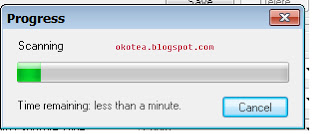
- Jika prosesnya sudah selesai silahkan di cek di folder yang sudah anda tentukan tadi
- selesai
2. Cara Yang Kedua
Cara yang kedua ini jauh berbeda dengan cara yang pertama, bentuk file yang di simpanpun sudah otomatis dalam bentuk PDF. Caranya
- Pastikan printer sudah dalam keadaan menyala
- Masukan file yang akan di scan di tempat nya
- Pada depan printer ada banyak tombol yang memiliki fungsinya masing-masing.yang kita gunakan adalah tombol yang bergambar kertas warna putih dan kertas warna biru. Caranya tekan kedua tombol tersebut secara bersamaan, maka proses scan akan otomatis akan berjalan tanpa ada setingan terlebih dahulu. lihat gambar di bawah.
Baca juga : cara print out/mencetak dokumen di Ms word
Cara Mudah Memberikan Nomor Halaman Di Microsoft Excel
 |
- Tunggu sampai proses scan selesai.
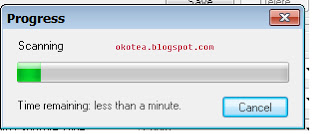
- Jika sudah selesai silahkan dibuka biasanya ada di folder image/dokument
- Selesai.
Baca juga : cara cepat foto copy dengan jumlah banyak di printer Epson L210, L220
Cara Membuat Lamaran Kerja Dalam Bentuk PDF Di Microsoft Word
Demikian cara scan printer Epson L210, 220 bisa anda coba dan lakukan sendiri di rumah. Semoga artikel ini bisa bermanfaat dan sedikit membantu anda.
File hasil scan dari menekan tombol copy hitam & warna adalah PDF ya kan.... Apkh Anda bisa dijadikan JPG?
BalasHapusjika ingin hasil scan berbentuk JPG jangan tekan tombol copy hitam putih & warna gan, langsung rubah saja setingannya di icon EPSON SCAN yang ada di dekstop. terima kasih
BalasHapusEpson is a well-known brand for its excellent range of printers. It is popular for offering advanced features and top-quality printing results. However, users sometimes experience issues like a printer not connecting to a computer. We have noted that users often make a query why is my wireless Epson printer not connecting to my computer. Here we will provide you with the answers along with the ways to fix the issue.
BalasHapus